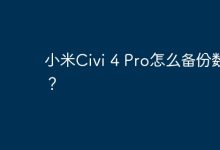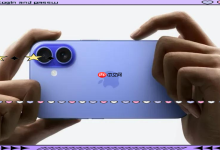word出现乱码怎么办?word是我们在工作中经常使用的工具,最近有不少用户反馈,在打开word文档时出现了乱码的情况,导致文档中的文字无法正常显示。如果在win10系统中遇到word文档打开乱码的问题,不妨按照本文中提供的操作步骤尝试解决,有类似问题的朋友可以跟着操作一下。
word文档乱码的解决办法:
- 打开【文件】菜单,然后点击【选项】;
- 在弹出的设置窗口中,进入【高级】选项,取消对“【使用智能段落范围选择】”复选框的选择,最后点击【确定】按钮完成设置;
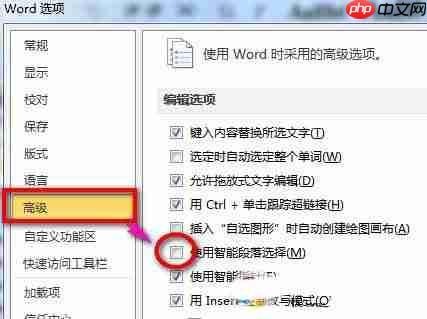
- 接下来,打开一个新的word文档,再切换到那个出现乱码的文档,全选其中的内容并复制;

- 将复制的内容粘贴到刚刚新建的空白文档中,记得在粘贴时选择【仅保留文本】,这样可以去除所有的格式信息,如下图所示;
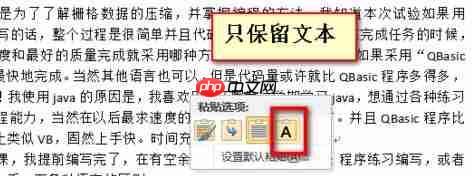
- 完成粘贴后,保存文档,此时你会发现文档中的格式已经消失,乱码也消失了,可以正常查看中文内容了。按照这种方法,就可以成功修复word文档中的乱码问题!
以上就是为大家介绍的解决word文档乱码的方法,希望对有此困扰的用户有所帮助,赶紧动手试一试吧!

 路由网
路由网